Bureautique
E-learning
Mise à jour: 23/09/2023
OBJECTIF DE LA FORMATION :
Découvrez le traitement de texte Word et maîtrisez toutes les fonctionnalités. Des bases aux commandes avancées, cette formation vous permettra de progresser dans toutes les thématiques du logiciel (saisie de texte, mise en forme et mise en page, insertion de tableaux, images et objets graphiques, fonctionnalités avancées de Word, comme les modèles, les mailings et la gestion des documents longs…).

Ouverte
100% en ligne
Français
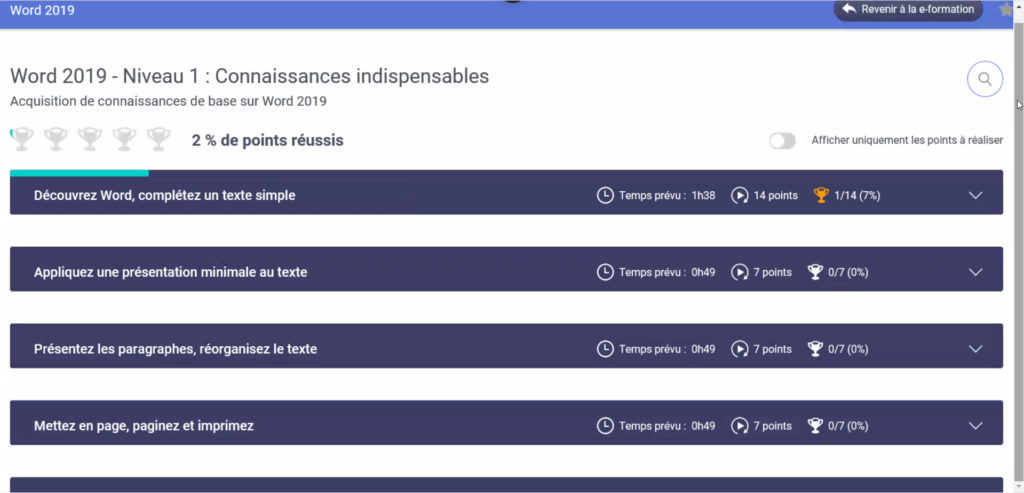
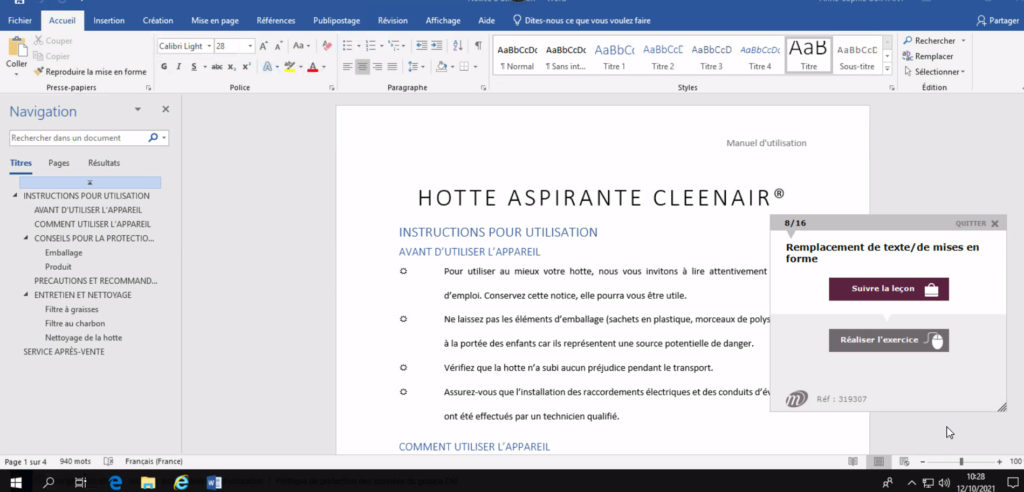
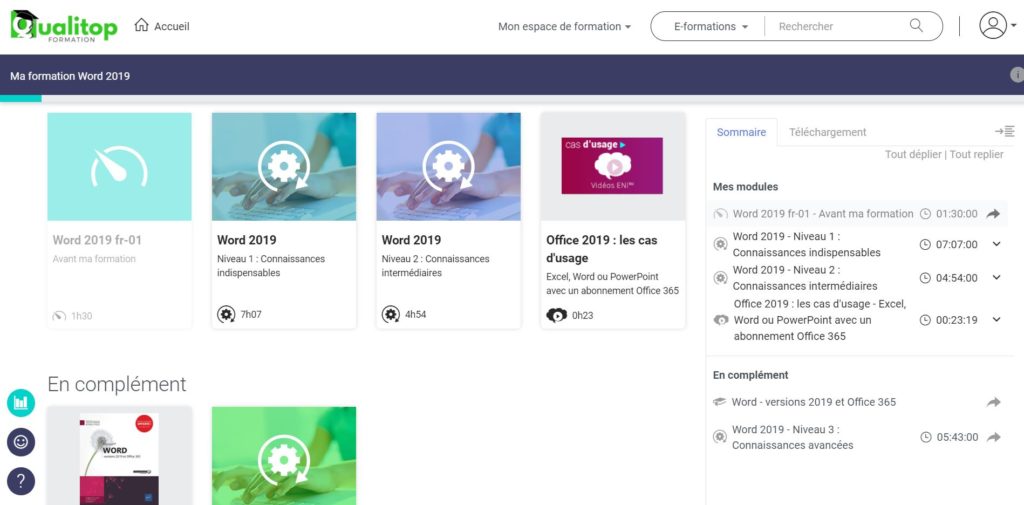
Si vous souhaitez nous faire part d’un déficit sensoriel ou moteur, contactez-nous afin d’étudier les possibilités de compensations disponibles: nous contacter
A l’issue de la formation, l’apprenant sera capable de:
• À savoir : la découverte du traitement de texte
• Ouverture d’un document
• Généralités sur l’environnement
• Déplacement dans un document
• Affichage des caractères non imprimables
• À savoir : les principales règles de typographie et les aides à la saisie
• Saisie de texte
• Gestion de paragraphes
• À savoir : la sélection, la copie, le déplacement
• Sélection et suppression de texte
• Annulation et rétablissement d’une action
• À savoir : l’enregistrement des fichiers
• Enregistrement d’un document
• Création d’un nouveau document
• À savoir : la mise en forme des caractères
• Application d’un style rapide
• Application d’un thème
• Mise en valeur des caractères
• Couleur des caractères
• Casse des caractères
• Police et taille des caractères
• Retrait sur les paragraphes
• Alignement des paragraphes
• Espacement entre les paragraphes
• Interligne
• Bordure et arrière-plan
• Déplacement de texte
• Copie de texte
• À savoir : les styles et les modèles
• Création d’un style
• Utilisation du volet Styles
• Modification d’un style
• Style Normal pour un paragraphe
• Suppression d’un style
• Jeu de styles
• Affichage de mise en forme
• Création et personnalisation d’un thème
• Création et utilisation d’un modèle
• Modification et suppression d’un modèle
• Changement du modèle associé à un document
• Copie de styles vers d’autres fichiers
